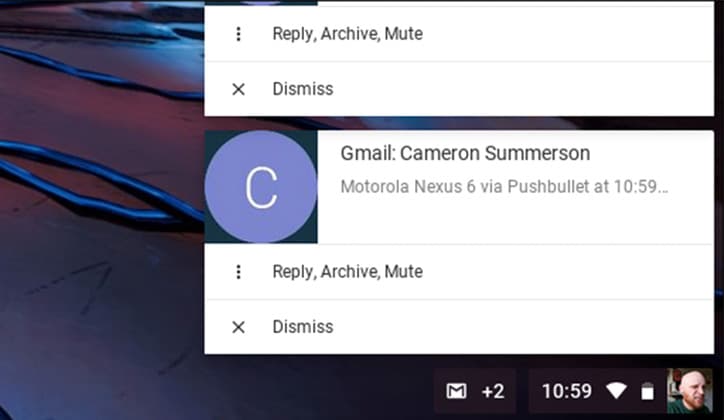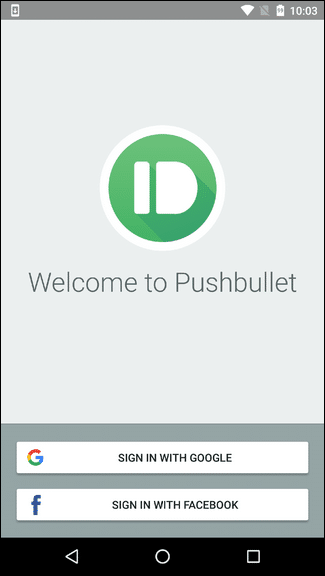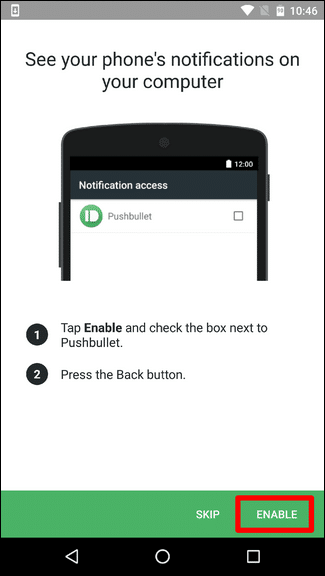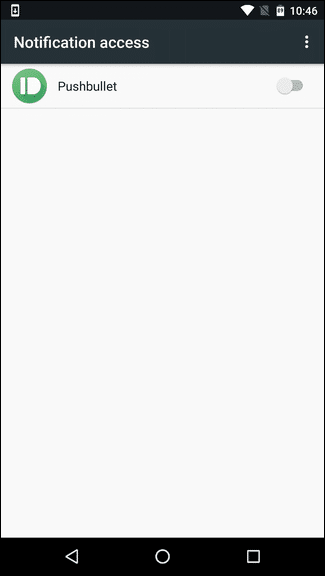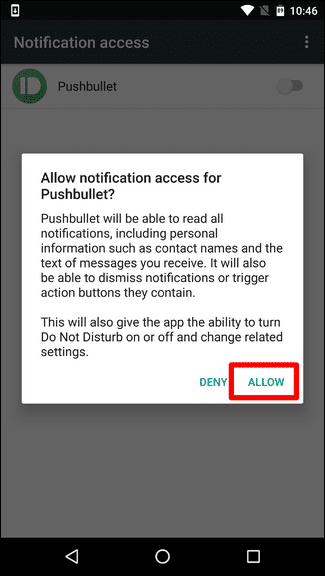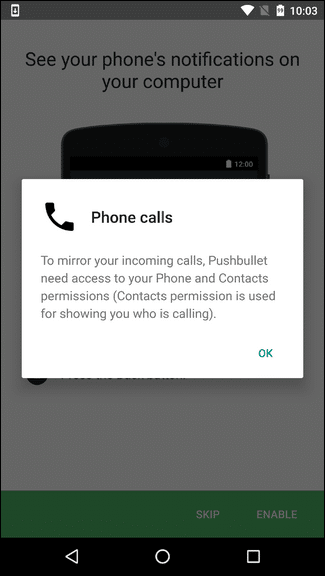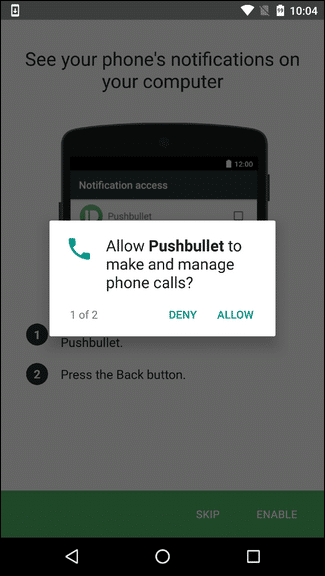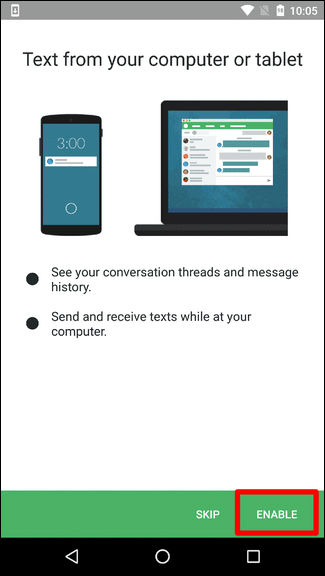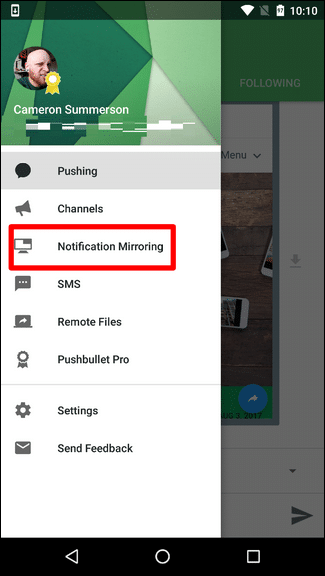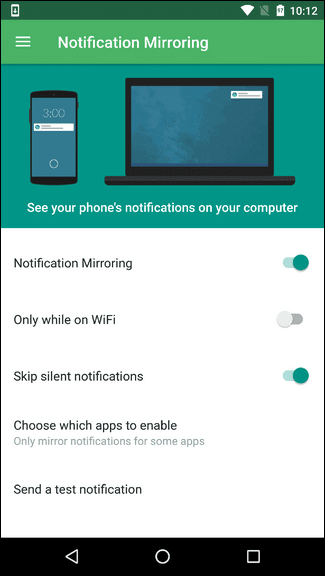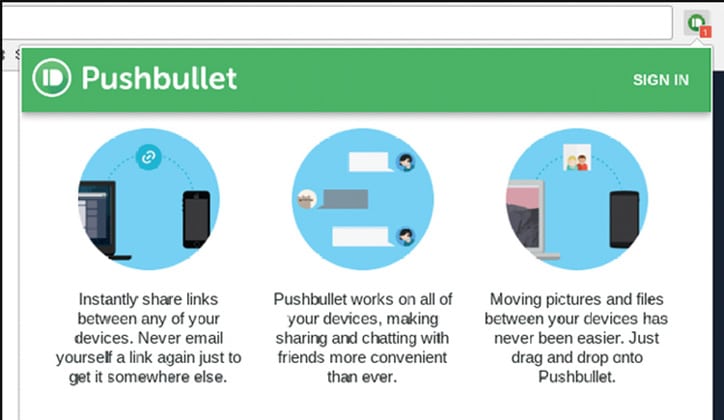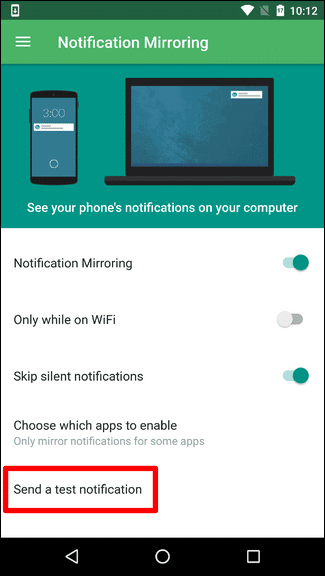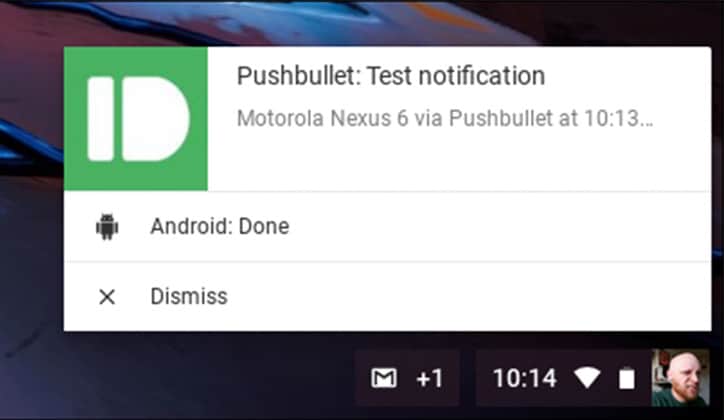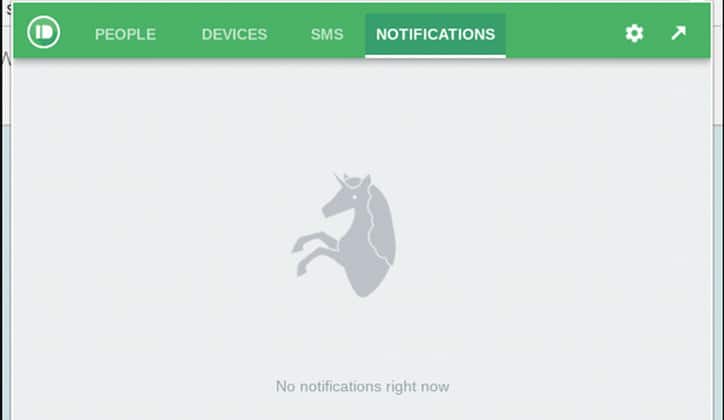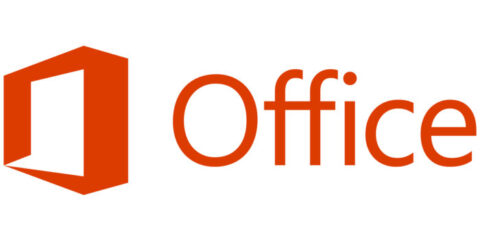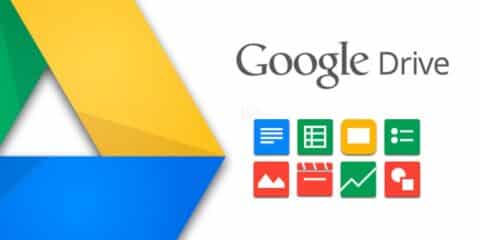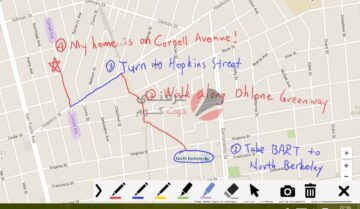إذا كنت تعمل على جهاز الكمبيوتر و تقوم بفتح هاتفك بين الحين و الأخر لتتفقد الإشعارات الهامة التي تأتيك على الهاتف، ثم تعود لتباشر عملك مرة أخرى، يمكنك توفير الوقت و المجهود بدلاً من التنقل بين الهاتف و الكمبيوتر و تقوم بمزامنة إشعارات الهاتف مع الكمبيوتر لتتابعها بكل سهولة على الجهاز بدلاً من فحص الهاتف بإستمرار، و هذا من خلال أداة بسيطة إسمها Pushbullet، و التي تحتوي على العديد من المميزات الرائعة و الكثيرة، و لكن سنسلط الضوء فيها الأن فقط على خاصية كيفية تلقي إشعارات هواتف الأندرويد على أنظمة الويندوز و الماك.
الخطوة الأولى: تحميل تطبيق و إضافة Pushbullet
أول خطوة هي تثبيت التطبيق على نظام الويندوز أو الماك خاصتك أو الإضافة Extension الخاصة بالاداة على المتصفح فقط إذا كان نظام التشغيل لديك ليس الويندوز أو الماك، و تثبيت التطبيق على هاتفك، و سنقوم بالشرح في هذا الموضوع على الإضافة، و ذلك من خلال الروابط التالية:
- يمكنك تحميل أداة Pushbullet للكمبيوتر من هنا.
- يمكنك تحميل تطبيق Pushbullet للهاتف من هنا.
- يمكنك تحميل إضافة Pushbullet للمتصفح من هنا.
الخطوة الثانية: تثبيت تطبيق Pushbullet على هاتفك
فور إنتهاءك من تحميل التطبيق، سيقوم بتثبيت التطبيق على الهاتف، بعد إنتهاء التثبيت، تابع الخطوات الأتية لتشغيلة.
- عند تشغيلك للتطبيق، قم بتسجيل الدخول، و يمكنك تسجيل الدخول إما بحساب الفيس بوك أو حساب جوجل الخاص بك، بشرط أن يكون هو نفس الحساب الذي ستقوم تسجيل الدخول به في التطبيق أو الإضافة على جهاز الـPC أو الماك.
- بعد تسجيلك الدخول، ستقوم بالضغط على كلمة ENABLE ليتمكن التطبيق من الوصول إلى إشعارات هاتفك، و هو أول شئ ستراه بعد تسجيل الدخول، و الذي بعد ذلك سيقوم بتوجيهك مباشرة إلى صفحة إعدادات الوصول إلى الإشعارات Notification Access.
- الأن قم بتفعيل زر التشغيل الموضح بالصورة لتسمح للتطبيق بالوصول إلى إشعارات هاتفك و ليستطيع تحويلها لجهاز الكمبيوتر أو الماك لاحقاً، سيظهر لك تحذير يُعلمك أنك تعطي هذا التطبيق القدرة على قراءة كل إشعاراتك، و هذا جزء من عملية التثبيت، إذا أردت قراءة إشعاراتك على الكمبيوتر إضغط Allow.
- بعد إنتهاءك، سيعيدك مرة أخرى لإعدادات تثبيت التطبيق، و هذه المرة ستسمح له برؤية تفاصيل المكالمات الواردة و الأرقام ليستطيع عرضها عليك لاحقاً، فقط إضغط على OK ثم قم بالموافقة على عمل الأذونات Permissions التي ستراها.
- هذه الخطوة لن تسمح لك فقط برؤية رسائلك النصية من الهاتف على الكمبيوتر، و لكنها أيضاً ستتيح لك خاصية الرد عليها، إذا أردت تفعيلها إضغط على Enable ثم قم بالموافقة و السماح لعمل الرسائل النصية SMS.
- بعد إنتهاءك من كافة إعدادات التثبيت، قم بسحب القائمة من اليسار ثم إضغط على notification mirroring، أو يمكنك فتح هذه القائمة من الثلاثة الخطوط الرأسية من أعلى زاوية اليسار.
- ستفتح لك هذه الصورة، قم بتفعيل أول زر تشغيل Notification Mirroring، و إذا كنت تريد تلقي الإشعارات فقط عندما تكون متصلاً بشبكة واي فاي، قم بتشغيل الخيار الثاني الأسفل منه، و أخيراً إذا كنت لا تريد رؤية الإشعارات الصامتة silent notifications، فقم بتشغيل الخيار الثالث، و هناك إختيار إضافي و هو Choose which apps to enable، و هو يمكنك من رؤية أي التطبيقات التي تتلقى منها الإشعارات.
الخطوة الثالثة: تثبيت Pushbullet على الكمبيوتر
من المفترض أن تكون إضافة Pushbullet Extension مثبتة الأن على متصفح كروم أو أي متصفح تستخدمة، و لكن يعتبر جوجل كروم هو الأسهل في إستخدام هذه الإضافة، و لكن سواء كنت تستخدم مصتفح أخر أو تستخدم التطبيق نفسه على نظام ويندوز أو ماك، ستجد أن إعدادت التثبيت واحدة.
- ستظهر أيقونة الإضافة في شريط الأدوات بالمتصفح، و هي على شكل دائرة خضراء صغيرة بداخلها شكل طلقة، إضغط عليها و قم بتسجيل الدخول من SIGN IN بأعلى يمين الصحة كما موضح بالصورة، و كما ذكرنا من قبل يجب أن تقوم بتسجيل الدخول بنفس الحساب الذي قمت بتسجيل الدخول من عليه بالهاتف، سواء كان حساب الفيس بوك أو حساب جوجل.
عند إنتهاءك لن يكون هناك أي خطوات تثبيت إضافية على الكمبيوتر، و ستبدأ الإشعارات بالظهور بشكل منسق وجذاب على الكمبيوتر.
الخطوة الرابعة: إرسال إشعار كتجربة
- فقط لتتأكد أن كل شئ يعمل بشكل جيد، إذهب مرة أخرى إلى إعداد Notification Mirroring الذي ذكرناه سابقاً على هاتفك، ستجد بالأسفل كلمة Send a test notification، قم بالضغط عليها.
- سيظهر لك هذا الإشعار على سطح المكتب كتأكيد أن التطبيق يعمل بشكل جيد، و بهذا تكون إنتهيت.
و الأن بعد أن تأكدت أن كل شئ يعمل على ما يرام، يمكنك الوصول إلى الـnon-dismissed notifications من خلال الإضافة على متصفحك من خلال الضغط على كلمة Notifications كما موضح بالصورة.
إنه حقاً تطبيق رائع و عملي، قم بتجربتة الأن للإستمتاع به و بمميزاته الأخرى.
يمكنك أيضاً قراءة: